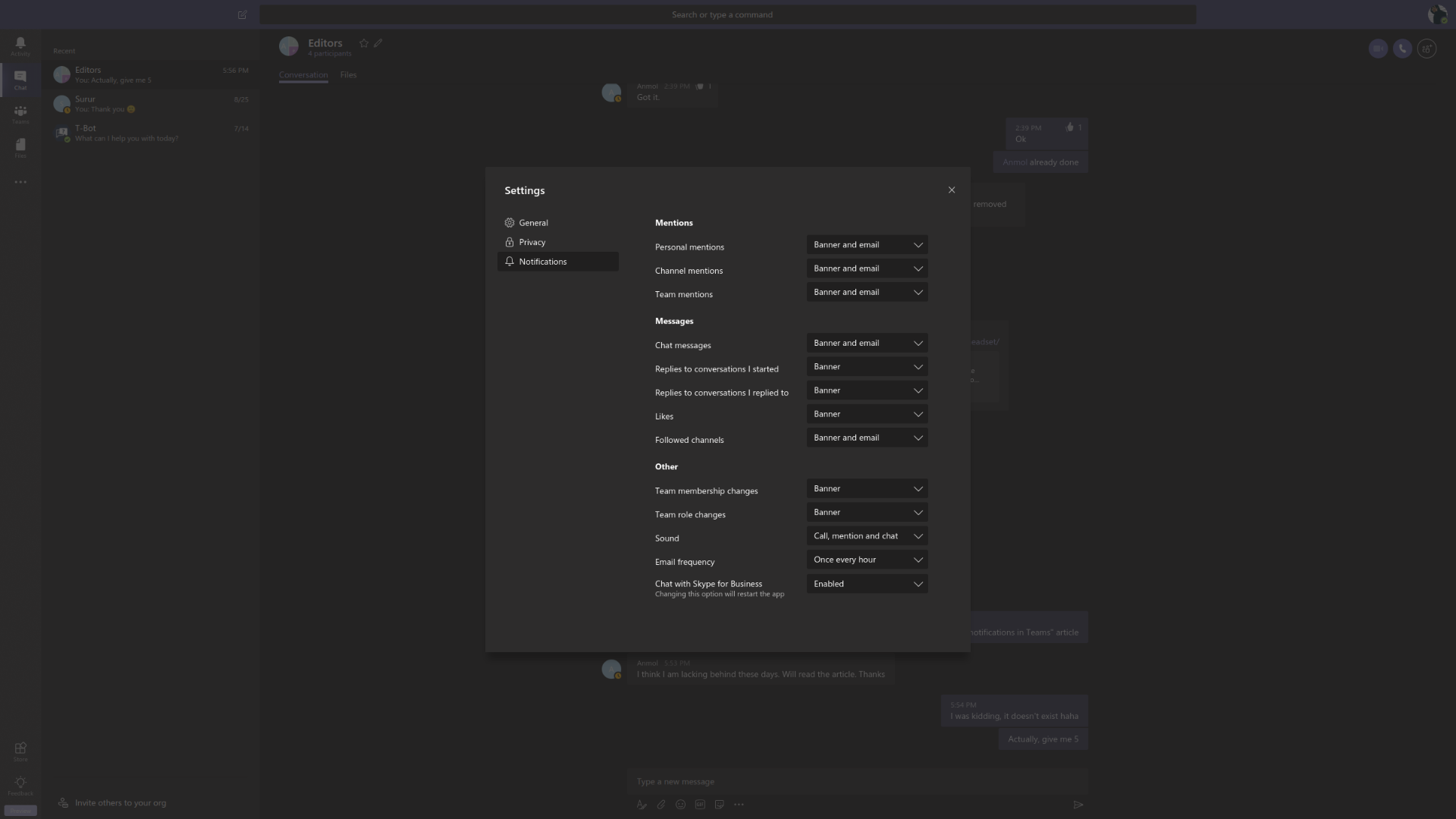Cómo personalizar las notificaciones de Teams de Microsoft
2 minuto. leer
Actualizado en
Lea nuestra página de divulgación para descubrir cómo puede ayudar a MSPoweruser a sostener el equipo editorial. Leer más
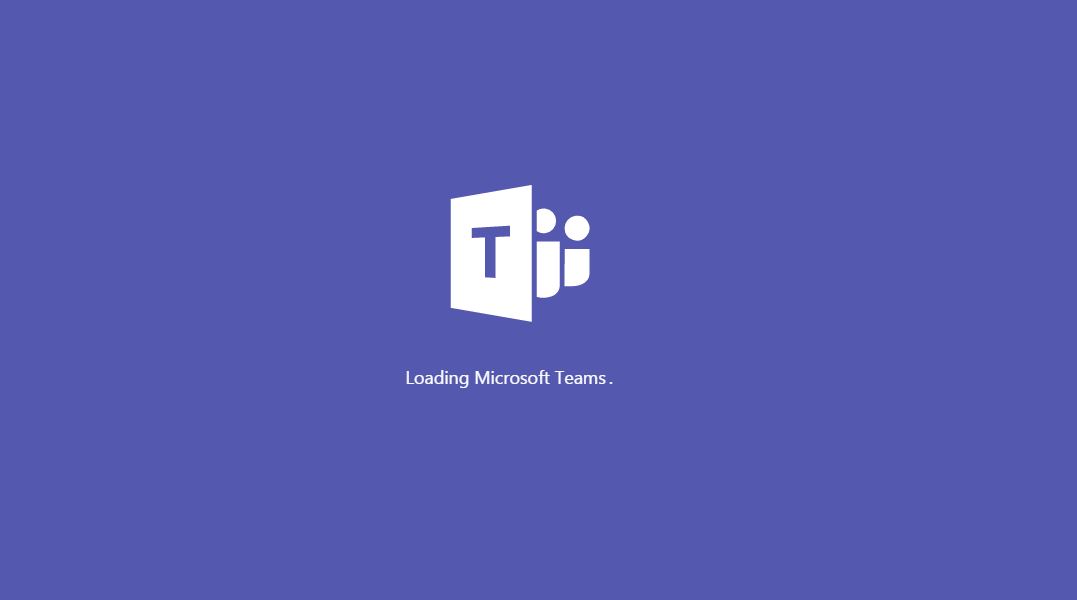
Administrar las notificaciones en una aplicación de mensajería, especialmente las aplicaciones de mensajería corporativa como Teams y Slack, es una parte importante de la gestión de un buen equilibrio entre el trabajo y la vida personal. De forma predeterminada, Microsoft habilita la notificación por correo electrónico para los mensajes de chat en Teams. Esto significa que un usuario promedio recibe una notificación en su correo electrónico de los mensajes recibidos, así como también mediante banners de aplicaciones. No todos los usuarios pueden ser fanáticos de esto, ya que termina saturando su bandeja de entrada con decenas, cientos o miles de mensajes, y también proporciona notificaciones dobles en los momentos en que la aplicación está instalada.
En esta guía, le mostramos cómo controlar rápidamente las notificaciones de sus equipos.
Cómo personalizar las notificaciones de Microsoft Teams
- Inicie la aplicación web o de escritorio de Microsoft Teams. Si bien puede personalizar las notificaciones de Teams en Android y iPhone, esa configuración no afecta los correos electrónicos que recibe en su dirección vinculada.
- Abre el menú de configuración.
- Desplázate hacia abajo hasta las notificaciones.
- Como se muestra a continuación, seleccione las categorías de notificación. Puede elegir entre correos electrónicos, correos electrónicos y banner, o solo banners, así como ninguno. Una notificación de banner es una notificación de brindis, esto significa que solo recibirá notificaciones de la aplicación en el dispositivo o navegador que la está ejecutando. Idealmente, debe mantener esto habilitado para recibir mensajes rápidos. También puede personalizar qué categoría de mensajes activan las notificaciones y cuáles se pueden ignorar, por lo que si desea que las notificaciones de su jefe reciban el tratamiento de correo electrónico, también puede hacerlo.
Microsoft Teams está disponible en las tiendas de Microsoft, iTunes y Google Play Store.
Y como mencionamos iTunes, consulta esta guía sobre cómo solucionarlo. Las notificaciones de Teams no funcionan en iPhone.